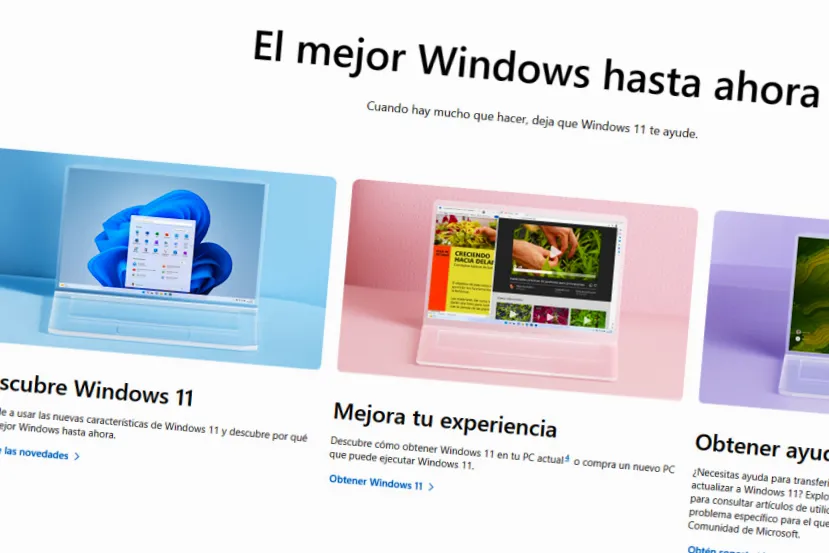
Cómo se agrupan las diferentes versiones de Windows
Windows es el sistema operativo más extendido en ordenadores, superando ampliamente a Linux, tanto para sistemas personales con en empresas, y desde su lanzamiento ha pasado por un gran número de iteraciones siendo la más reciente la de Windows 11, lanzada a finales de 2021, aunque a diferencia de en casos anteriores esta no ha llegado a sustituir a la versión anterior, Windows 10, la cual sigue recibiendo actualizaciones y puede usarse al mismo tiempo que Windows 11.
Pero aparte de los lanzamientos de las versiones principales como Windows 10 y 11, cada una de ellas tiene a su vez diferentes ramificaciones de versiones y actualizaciones, haciendo que dos ordenadores con la misma versión principal de Windows puedan tener características y funcionalidades muy diferentes entre ellos según las diferentes subversiones, ediciones y actualizaciones de calidad que tengan instaladas.

Las versiones en Windows se agrupan de la siguiente manera: cada sistema operativo tiene una versión principal del sistema operativo, como por ejemplo Windows 10, 11, XP, 7, 8... y a su vez cada versión principal tiene diferentes ediciones que cambian el contenido y funcionalidades de cada sistema operativo, como por ejemplo las versiones "Profesional" con características para empresas o las "Home" con funcionalidades pensadas para el usuario doméstico, pero además de estas hay muchas más como las versiones "Enterprise", "Education" o "N" cada una cambiando las características que tendrá esa versión principal de cada sistema operativo.
Pero esto no es todo, ya que una vez elegida la versión principal y la edición existen diferentes subversiones o ramas de actualizaciones para cada versión del sistema operativo, algo así como los "Service Packs" de Windows XP, solo que ahora se conocen como actualizaciones de características. Estas actualizaciones vienen con nombres como 22H2 o 19H1 y añaden nuevas funcionalidades al sistema operativo, aunque luego además cada una de ellas tiene su soporte y actualizaciones de seguridad o correcciones de rendimiento o bugs por separado.

Otra forma de mostrar la versión del sistema que tenemos instalada es usando el número de build, el cual hará referencia a cada subversión por su número de versión en vez de por su nombre. Dependiendo de donde y como miremos la versión nos la darán de una manera y otra o por ambas a la vez.
Por esto, debido al gran número de versiones de cada sistema operativo, puede sernos de utilidad conocer de forma exacta que versión de Windows tenemos instalada, lo cual explicaremos de forma detallada y a través de diferentes métodos.
Diferentes formas de conocer la versión de Windows que tenemos instalada paso a paso
A continuación explicaremos como ver la versión de Windows que tenemos instalada de tres diferentes maneras diferentes, aunque en algunas de ellas se nos dará más información o más detallada acerca de nuestro ordenador y sus otros componentes y características.
Usando ajustes:
La manera más sencilla es usando la sección de "información" o "acerca de" en los ajustes de Windows, la cual nos dará un resumen de los datos más básicos de nuestro sistema. Podremos acceder a ella siguiendo estos pasos, aunque no serán los mismos para todas las versiones de Windows:
- Abrir configuración.
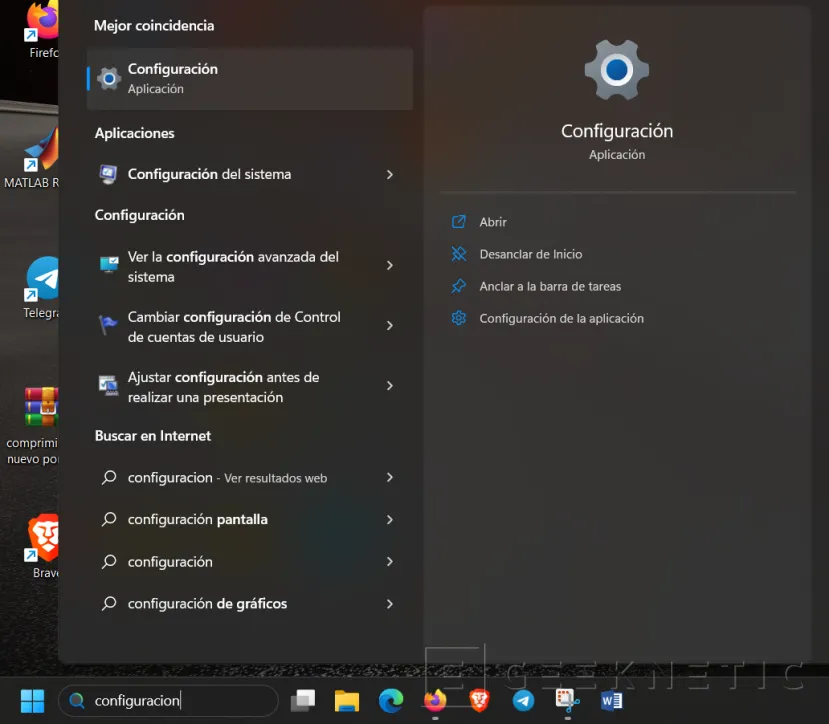
- Dirigirnos a la sección de sistema e irnos a la parte de "acerca de"o "información"
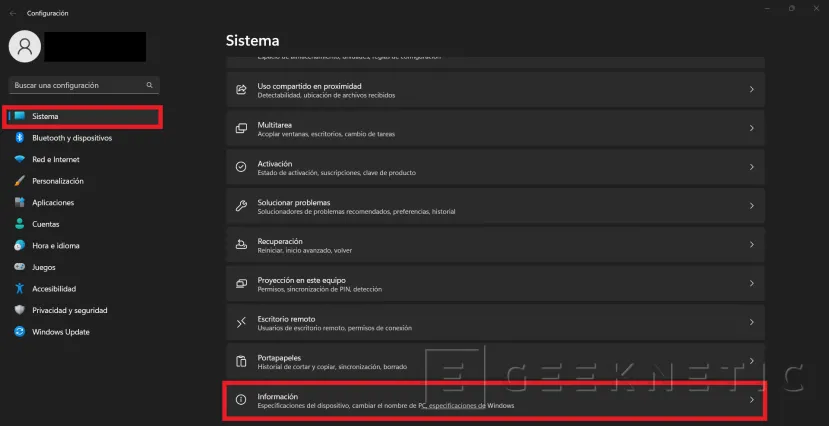
- Ver la información.
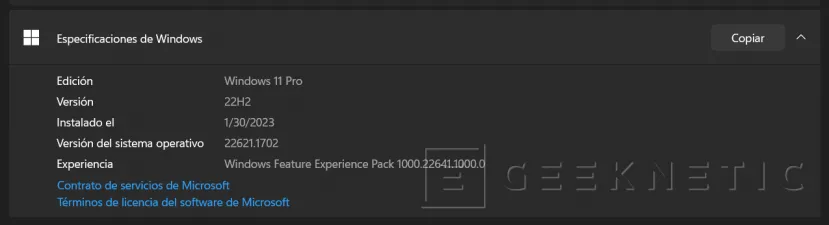
Usando DXDiag:
Otra forma de saber la versión de Windows que tenemos además de otra información sobre nuestro sistema es usando el comando DXDiag como explicábamos en esta guía. La versión del sistema operativo la encontraremos en la página principal, en la linea de sistema operativo.
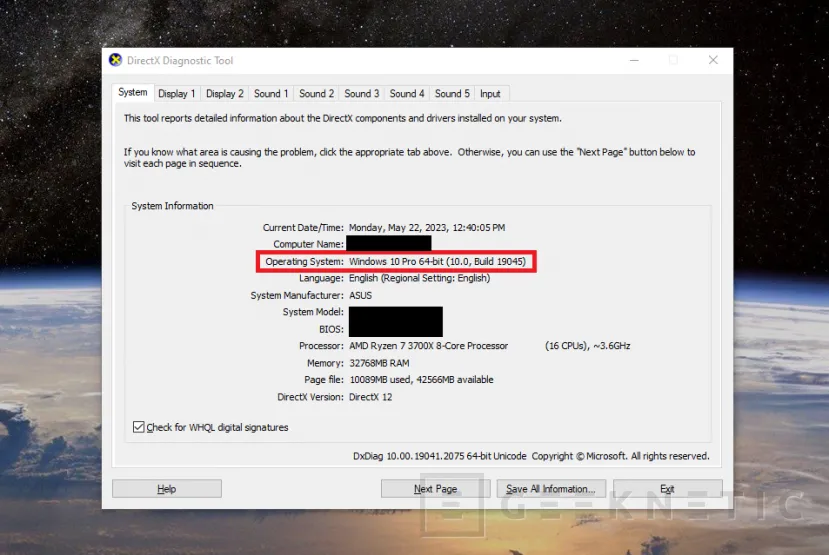
Usando System Info:
Información el sistema es una utilidad de Windows que da información avanzada sobre Windows, mucha más que solo la versión del sistema operativo, por eso puede resultar útil conocerla.
Para acceder a ella solo tendremos que escribir "Información del Sistema" en el buscador del menú de inicio y en la misma pantalla principal nos aparecerá toda la información relativa a la instalación de Windows.
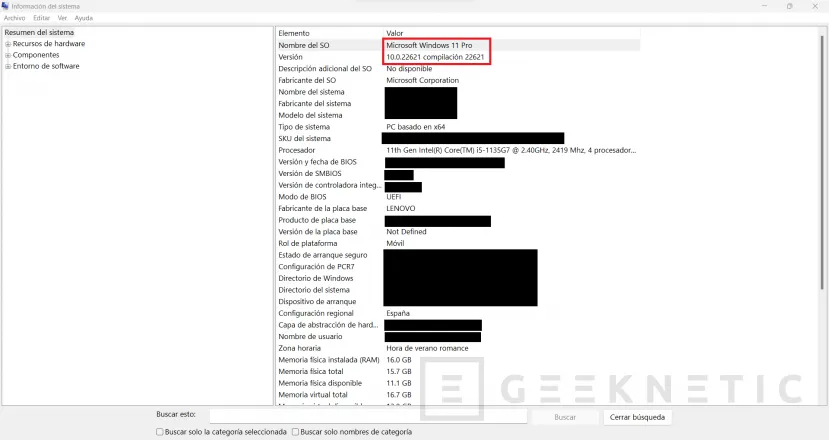
Fin del Artículo. ¡Cuéntanos algo en los Comentarios!











